LINEアプリ(iOS版)のバージョン9.19.0が、2019年1月6日にリリースしました。
今回のアップデートで、iPhoneのLINEアプリで「ダークモード」を使用できるようになりました。Android版は2019年10月に対応済みです。
この記事では、LINEアプリ(iOS&Android版)のダークモードの仕組み、設定手順と解除のやり方をついて解説していきます。
目次
ダークモードとは
ダークモードとは、画面全体を黒を基調とした配色にする機能です。主に、黒背景、白文字になります。
白や青の明るい光が少なくなるので、目の疲れ軽減を期待できます。利用シーンとしては、暗い場所や寝る前の使用におすすめです。逆に明るい場所での使用は見づらくなる場合があります。
LINEアプリのダークモードの仕組み
LINEアプリのダークモードは、Android版とiPhone版でそれぞれ仕組みが違います。
iPhone版は、LINE内の設定はなく、端末設定と連動しており、iPhoneをダークモードにすると、LINEアプリも自動でダークモードになります。インスタグラムなどと同じ仕組み。
Android版もiPhoneと同じく、端末設定に連動していますが、LINEアプリ内で自動適用するかを設定する事が可能です。Android版LINEのダークモードは、着せかえ「ブラック」を適用します。
因みに、iPhone版のダークモードとして、着せかえ「ブラック」が適用されているのかというと、そうではありません。
見た目はほとんど同じですが、比べてみると配色が微妙に違う事が確認できました。送信ボタンの紙飛行機はブラックが赤色、ダークモードが青色だったり、今日の文字がダークモードの方が明かるかったりします。
LINEアプリのダークモードの自動設定
自動設定を行えば、端末のダークモードを有効にすると、LINEアプリも自動でダークモードになります。この設定があるのは、Androidのみで、iPhoneはLINEアプリ内にオンオフの設定はありません。
Android版の設定手順
Androidの場合は「ダークモードではブラック着せかえを適用」のスイッチを有効にしておけば、端末の設定がダークモードになった時に、LINEも自動的にダークモード(着せ替えをブラック)に切り替えるように設定できます。こちらの設定は、デフォルトではオンになっています。
<ブラックを自動適用する設定>
- LINEアプリを起動します。
- ホームの上にある【歯車のアイコン】をタップします。
- 【着せかえ】⇒「ダークモードではブラック着せかえを適用」にチェックをいれます。
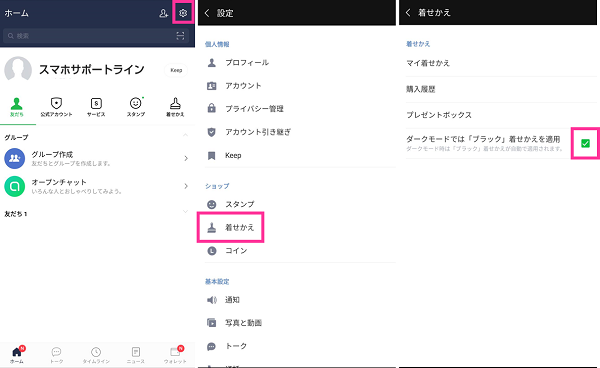
設定が表示しない場合は、お持ちの機種がダークテーマに対応していない、またはLINEアプリが非対応バージョンである可能性があります。
Androidのダークモードの設定は、下記リンク先の記事で紹介しています。
Androidスマホ「ダークテーマ」の設定切り替え手順!LINEやYouTubeなど対応アプリの使い方も
iPhone版の設定手順
iOS版LINEアプリのダークモードは、アプリ内の設定は特にありません。iPhoneの端末設定に依存します。
例えば、iPhoneの端末設定がダークモードになっていれば、LINEアプリも自動でダークモードになりますし、iPhoneの設定がライトモードになっている場合は、LINEアプリも通常の表示のままで、ダークモードにはなりません。
iPhoneのダークモードの設定は、下記リンク先の記事で紹介しています。
iPhoneのダークモードのメリットと使い方・設定のやり方【iOS13の新機能】
手動でダークモードにしたい
今のところ、手動でダークモードにする設定は用意されていませんが、その代わりとなるのが着せ替えのブラックを使用する方法です。
Android版では、ダークトーンの着せ替え「ブラック」を適用させてダークモードとして使用しているので、ダークモードと同じ環境で利用できます。LINEアプリ内のみ、ダークモードにしたい場合は、着せかえをブラックに設定してみましょう。
iPhone版LINEのダークモードは、着せ替え「ブラック」を使用しているわけではありませんが、「ブラック」にすれば、黒基調の配色になるので、ダークモードに近い環境で利用できます。
テーマを着せかえは、下記の手順で変更できます。
<ブラックに着せ替え>
- LINEアプリを起動します。
- ホームの上にある【歯車のアイコン】をタップして設定を開きます。
- ショップの項目にある【着せかえ】⇒【マイ着せかえ】⇒「ブラック(※1)」を適用します。
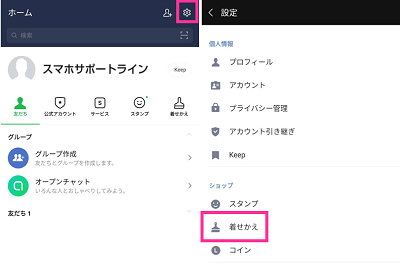
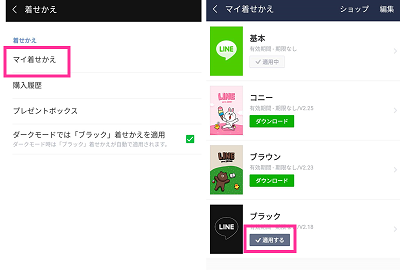
※1:ブラックがない場合は、マイ着せかえの画面で右上の【ショップ】から無料でダウンロードできます。
ダークモードを解除したい!勝手に真っ黒にならないようにしたい!
端末設定に連動しているため、LINEアプリの設定を触っていなくても、勝手にダークモード(背景が真っ暗に)なってしまうことから、突然のことで驚いたユーザーもいるようです。
不慣れな所為か、画面が暗くなったことで見づらかったり、文字が見にくいと感じる方も少なくないようです。特に多いのが、送信時刻と既読の文字が暗く、見づらいとの声が多いです。他には、背景が黒いので、黒系のスタンプや絵文字も見えにくいです。
LINEでのみダークモードを使いたくない場合は、下記の方法で対処できます。
<Android>
Androidの場合は、LINEアプリ内の「ダークモードではブラック着せかえを適用」をオフにしておけば、勝手にダークモードに切り替わらなくなります。(設定手順は上記参照)
<iPhone>
iPhoneの場合は、ダークモードに切り替わるのは、デフォルトの着せかえテーマ「基本」を適用している時に自動で切り替わるようです。ですので、着せかえを初期のテーマ「基本」から別のテーマに切り替えておくことで、iPhoneの端末設定でダークテーマに切り替えても自動的に切り替わらなくなります。「基本」に近く、白基調としておすすめの着せかえは「ホワイト」です。
LINEがダークモードにならない場合
LINEアプリを自動でダークモードにできない場合、お持ちの端末の環境が対応していない可能性があります。
- LINEアプリがダークモードに対応していること
- 端末がダークモードに対応していること
第1に、LINEアプリがダークモードに対応している必要があります。アプリバージョンが古い場合は、LINEのアップデートをしてみましょう。iOS版はVer.9.19.0以上。
LINEアプリの環境が整ったら、次は端末の環境です。iPhone、Androidともにダークモードに対応しているOS、機種である必要があります。
iPhoneの場合は、端末のダークモードに対応している必要があるので、ダークモードを使用できるiOS13以降のOSバージョンである必要があります。iOS12以前のバージョンでは、ダークモードに対応していないので利用できません。
Androidの場合は、ダークテーマが正式対応しているのは、Android10より対応しています。機種によっては、Android10よりも古いバージョンでも対応している機種もありますが、私が持っている機種は、「ダークモードではブラック着せかえを適用」の設定ができるのは、Pixel 3a XL(Android10)のみでした。
以上の環境を準備するのが難しい場合は、LINEアプリの着せかえを「ブラック」に切り替えて対処するようにしましょう。

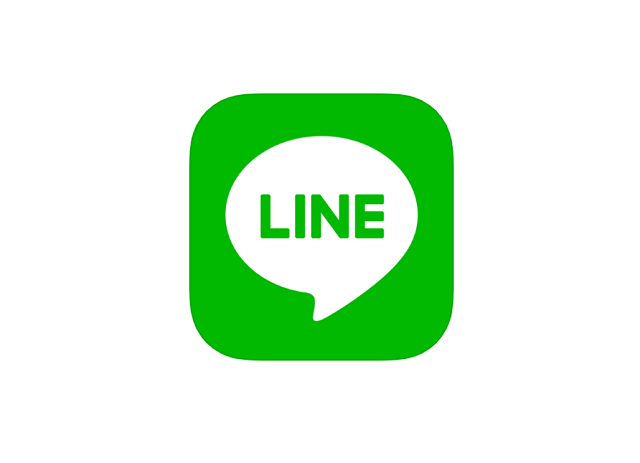
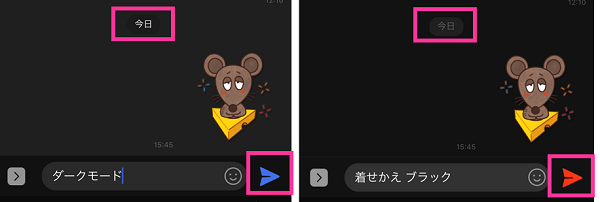
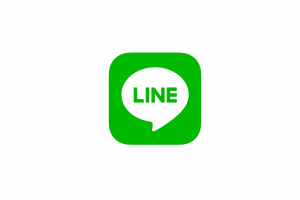

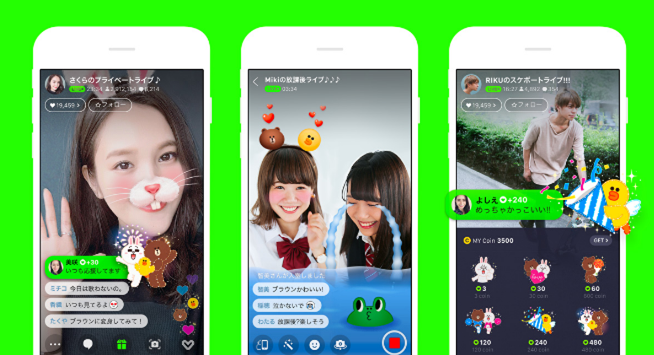
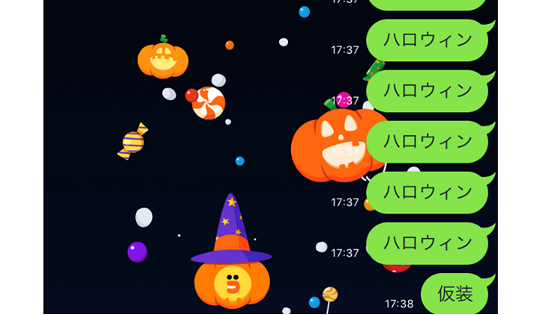
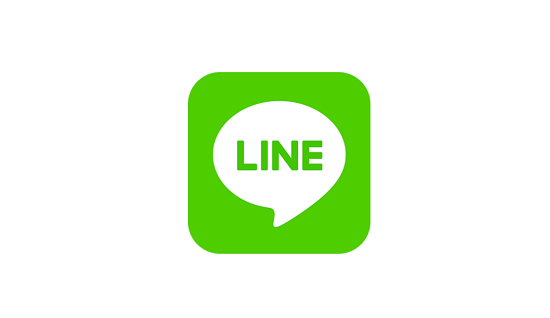

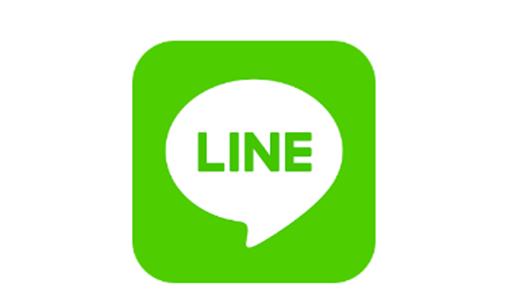






iPhone版LINEでダークモードをオフにするには、着せかえをかえるか、iPhoneのダークモードをオフにするくらいか